Ak chcete vyskúšať bootovacie CD alebo USBflash disku v prostredí virtuálneho počítača, pravdepodobne ste si všimli, že ponuky VMWare sťažujú zmenu zavádzacieho zariadenia. Ukážeme vám, ako zmeniť tieto možnosti.
Môžete to urobiť buď pre jeden boot, alebo natrvalo pre konkrétny virtuálny stroj.

Dokonca aj skúsení používatelia prehrávača VMWare Player alebo Workstation nemusia rozpoznať vyššie uvedenú obrazovku - je to BIOS virtuálneho počítača, ktorý vo väčšine prípadov bliká bliknutím oka.
Ak chcete spustiť virtuálny počítač pomocouAk chcete stlačiť kláves Escape a otvoriť ponuku Boot Menu, budete namiesto pevného disku potrebovať kľúč CD alebo USB. Našťastie existuje spôsob, ako zaviesť oneskorenie spúšťania, ktoré nie je vystavené v grafickom rozhraní VMWare - musíte upraviť súbor nastavení virtuálneho počítača (súbor .vmx) manuálne.
Úpravy .vmx virtuálneho počítača
Vyhľadajte súbor .vmx, ktorý obsahuje nastavenia pre váš virtuálny počítač. Miesto ste si vybrali pri vytváraní virtuálneho počítača - v systéme Windows je predvoleným umiestnením priečinok s názvom Moje virtuálne stroje v priečinku Moje dokumenty.
V pracovnej stanici VMWare je umiestnenie súboru .vmx uvedené na karte virtuálneho počítača.

Ak máte pochybnosti, vyhľadajte na pevnom disku súbory .vmx. Ak nechcete používať predvolené vyhľadávanie v systéme Windows, úžasným nástrojom, ktorý okamžite vyhľadá súbory, je Všetko.
Otvorte súbor .vmx pomocou ľubovoľného textového editora.
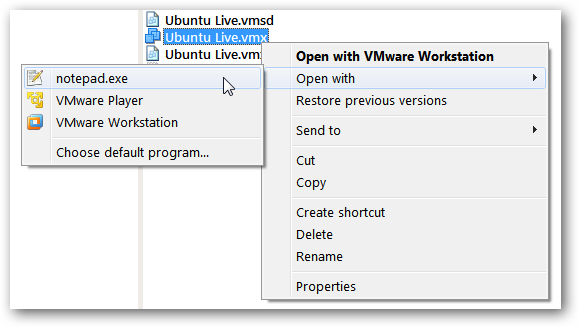
Niekde v tomto súbore zadajte nasledujúci riadok ... uložte súbor a potom zatvorte textový editor:
bios.bootdelay = 20000

To spôsobí 20-sekundové oneskorenie, keďnačíta sa virtuálny počítač, ktorý vám poskytne dostatok času na stlačenie tlačidla Escape a otvorenie ponuky bootovania. Číslo v tomto riadku je iba hodnota v milisekundách, takže pre päťsekundové bootovacie oneskorenie zadajte 5 000 atď.
Dočasne zmeňte možnosti zavádzania
Keď spustíte svoj virtuálny počítač, teraz budete mať dosť času na zadanie jedného z klávesových skratiek uvedených v dolnej časti obrazovky systému BIOS pri zavádzaní systému.

Stlačením klávesu Escape otvorte ponuku Boot. To vám umožní vybrať iné zariadenie, z ktorého sa má zaviesť systém - napríklad z jednotky CD.

Váš výber bude zabudnutý pri najbližšom štarte tohto virtuálneho počítača.
Natrvalo zmeňte možnosti zavádzania
Keď sa zobrazí obrazovka systému BIOS, stlačením klávesu F2 vstúpte do ponuky Nastavenie systému BIOS.

Prepnite sa na kartu Boot a zmeňte poradiepoložiek stlačením tlačidla „+“ presuniete položky hore v zozname a tlačidlom „-“ presuniete položky dole v zozname. Poradie sme zmenili tak, aby sa jednotka CD-ROM najskôr zaviedla.
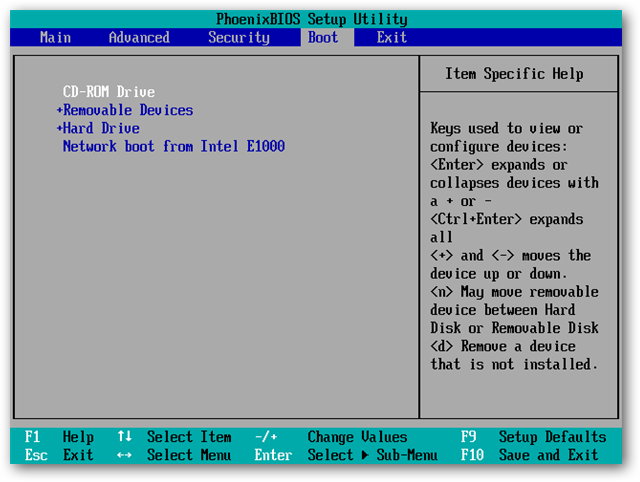
Keď túto zmenu zmeníte na trvalú, možno budete chcieť znova upraviť súbor .vmx a odstrániť oneskorenie pri zavádzaní.
Zavádzanie z USB Flash disku
Jedna vec, ktorá zrejme chýbazoznam možností zavádzania je zariadenie USB. BIOS VMWare to jednoducho neumožňuje, ale toto obmedzenie môžeme obísť pomocou Správcu zavádzania PLoP, o ktorom sme už písali. A ako bonus, keďže všetko je rovnako virtuálne, nie je potrebné napaľovať PLoP na CD.
Otvorte nastavenia virtuálneho počítača, ktorý chcete zaviesť, z jednotky USB. Kliknite na Pridať ... v dolnej časti obrazovky s nastaveniami a vyberte jednotku CD / DVD. Kliknite na Ďalej.

Kliknite na ikonu Použite ISO Image a kliknite na tlačidlo Ďalej.

Vyhľadajte súbor plpbt.iso alebo plpbtnoemul.iso zo súboru ZIP PLoP. Skontrolujte, či je začiarknuté políčko Pripojiť pri zapnutí a potom kliknite na tlačidlo Dokončiť.

Na hlavnej stránke nastavení virtuálneho počítača kliknite na tlačidlo OK.

Ak teraz použijete vyššie uvedené kroky na zavedenie pomocou tejto jednotky CD / DVD, PLoP sa načíta, čo vám umožní spustiť z jednotky USB!

záver
Sme veľkými fanúšikmi prehrávača VMWare Player a Workstation,keď sa pokúsime vyskúšať veľa podivínských vecí bez obáv z poškodenia našich systémov. Zavedením oneskorenia pri zavádzaní môžeme do zoznamu podivínskych vecí, ktoré môžeme vyskúšať, pridať zavádzacie CD a USB disky.
Stiahnite si PLoP Boot Manager








